Kā sakņot Asus Transformer Prime
Asus Transformer Prime ir pirmais četrkodoluprocesors, lai sasniegtu tirgu, un tā darbojas Ice Cream Sandwich. Kā mūsu Mats Lī paskaidroja pārskatā par Prime, ierīcē ir bijušas dažas programmatūras problēmas. Par laimi, no pieredzes mēs zinām, ka pirmais solis, lai ierīci atbrīvotu, ir tās sakne. Veiciet tālāk norādītās darbības, lai iegūtu sakņotu premjerministru, kurš ir gatavs visiem tweaks un atjauninājumiem, kurus dev kopiena var tajā izmantot.
Piezīme. Pirms sākat šo procesu, pārliecinieties, vai planšetdators ir pilnībā uzlādēts nē kas ir pievienots tastatūras dokam, un ka jūsu datorā nav pievienotas citas android ierīces.
Lai sāktu, ir nepieciešams ķekars sagatavošanās darbukas ir jādara, lai nodrošinātu, ka mūsu premjerministrs sakņojas pareizi. Vispirms no tās XDA foruma ziņas lejupielādējiet Linux utilītu viperMOD PrimeTime. Mēs veiksim šīs darbības operētājsistēmai Linux (īpaši Ubuntu), taču jūs viegli varat izpildīt (galvenokārt) tās pašas darbības Windows datoram.
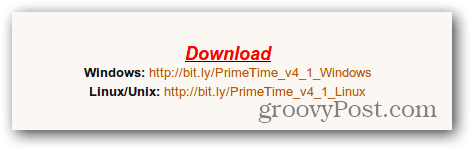
Atver savu premjerministru un iedziļinies Iestatījumi >> Konti un sinhronizācija. Noņemiet atzīmi no Palaist ASUS Sync.
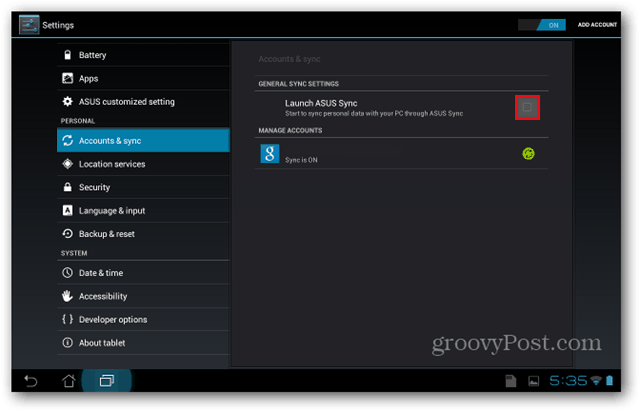
Pēc tam atlasiet Izstrādātāja opcijas un atzīmējiet atzīmi blakus USB atkļūdošanai.
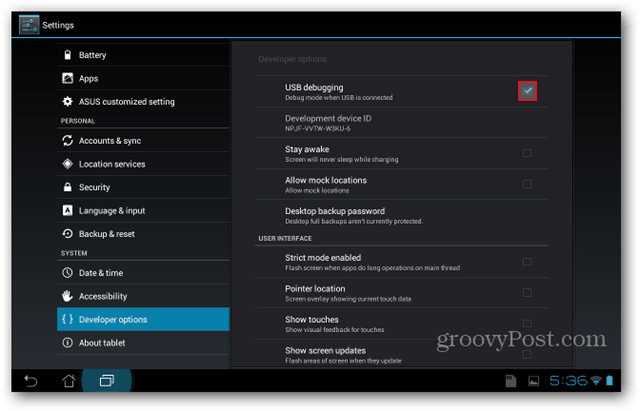
Dodieties uz Drošība un blakus atzīmējiet atzīmiNezināmi avoti. Jums tiks parādīts brīdinājums, ka planšetdators būs “neaizsargāts pret uzbrukumu”. Tā kā mēs visi esam lieli zēni un meitenes, atlasiet Labi un pārejiet pie nākamās darbības.
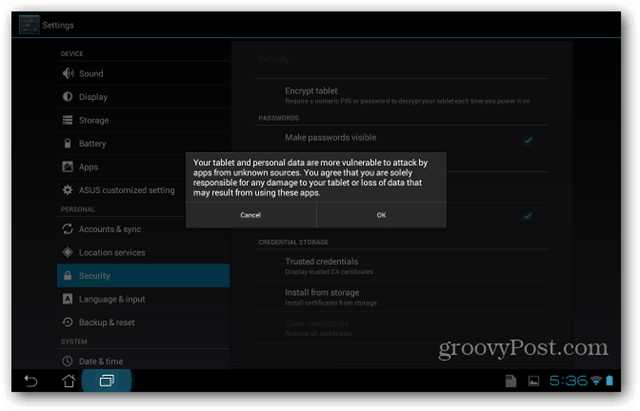
Tagad jums būs jāizslēdz Splashtopplanšetdatora funkciju. Ja tas paliek ieslēgts, tas traucē sakņošanās procesu. Atveriet lietotnes un pēc tam atlasiet cilni VISAS. Ritiniet uz leju, līdz redzat Splashtop Remote - atlasiet to.
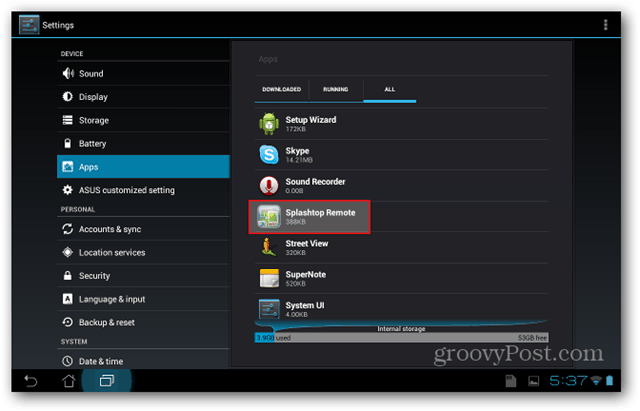
Zem Splashtop Remote atlasiet Force stop un piespiediet OK, kad saņemat brīdinājuma ziņojumu.
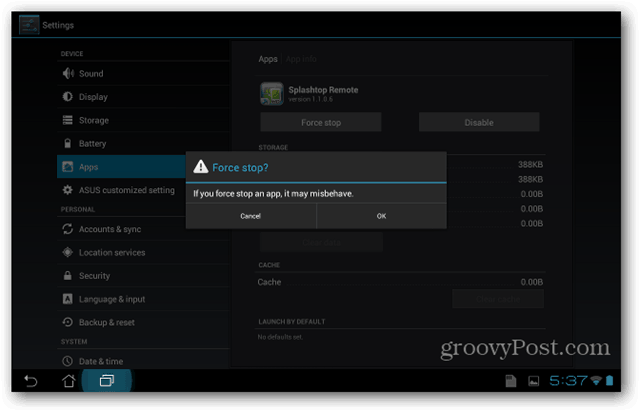
Pēc tam atlasiet Atspējot un, kad saņemat brīdinājuma ziņojumu, nospiediet OK. Jūs vienmēr varat to ieslēgt, kad esat pabeidzis ierīces sakņošanu.
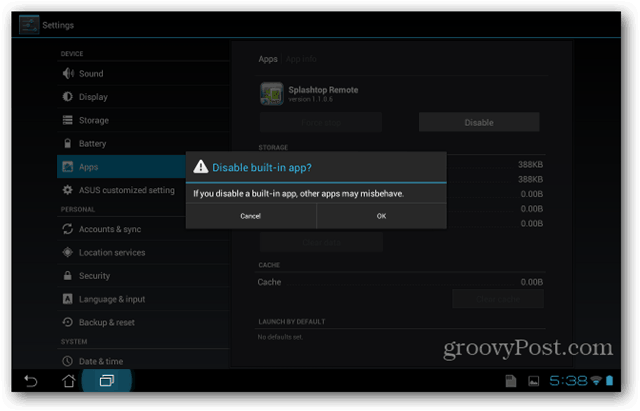
Nākamais iestatījums, kas jāpielāgo, ir ekrāna bloķēšana. Dodieties sadaļā Drošība un atlasiet Ekrāna bloķēšana - pārliecinieties, vai tā ir iestatīta uz Nav.
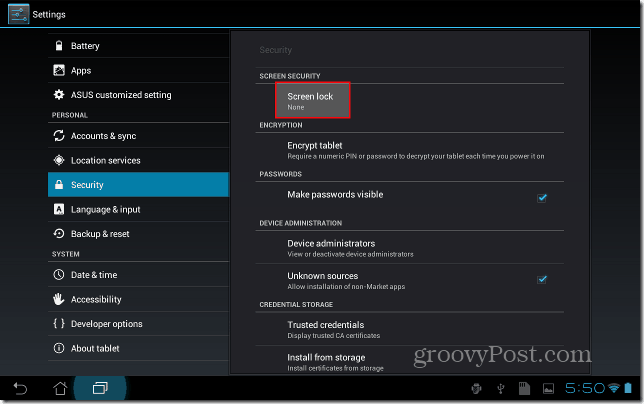
Tagad jums jāpieraksta zināma informācija par savuplanšetdators. Atlasiet Par planšetdatoru un pierakstiet savu Android versiju un versijas numuru. Man tā ir Android versija: 4.0.3 un versijas numurs: IML74K.US_epad-9.4.2.11-20120117. 9.4.2.11. Ir svarīga Build numura daļa.
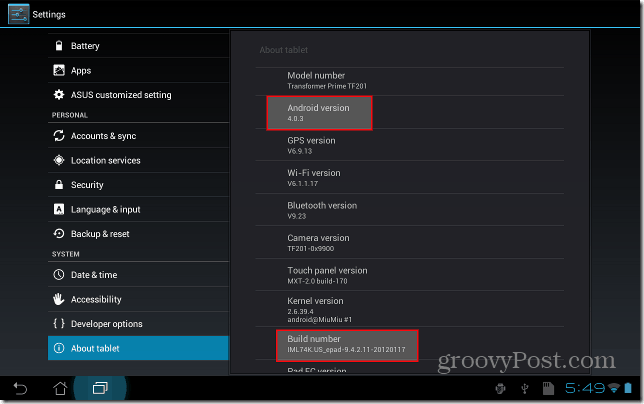
Mēs tagad esam gatavi sākt strādāt ar datoru. Izņemiet planšetdatoru no tastatūras dokstacijas (ja jums tāda ir) un pievienojiet Prime savam datoram, izmantojot USB kabeli, kas piegādāts ierīces komplektācijā. Atveriet zip failu (PrimeTime_v4.1_Linux.zip) un izsaiņojiet to ērtā datora vietā.
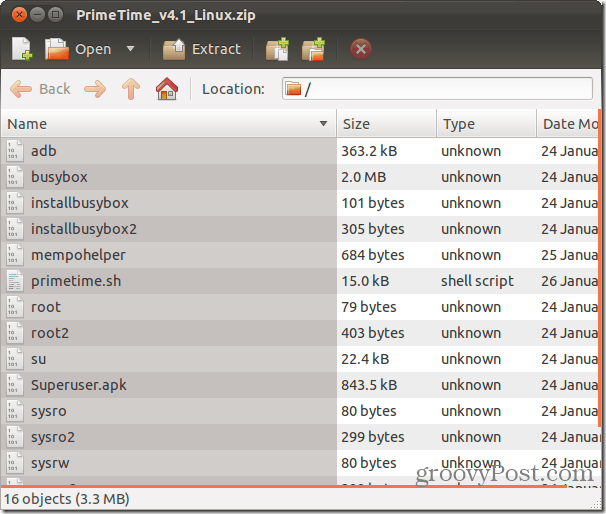
Tagad jums ir jāpārliecinās, ka tas ir primāts.sh un adb ir izpildāmi. Ubuntu ar peles labo pogu noklikšķiniet uz faila, dodieties uz cilni Atļaujas un atzīmējiet izvēles rūtiņu blakus opcijai Atļaut izpildīt failu kā programmu. Piezīme: lietotājiem, kuri izmanto atšķirīgu Linux izplatīšanu, kurai nav šīs funkcijas, varat arī izsniegt komandu chmod a + x primetime.sh tā vietā jūsu komandrindas.
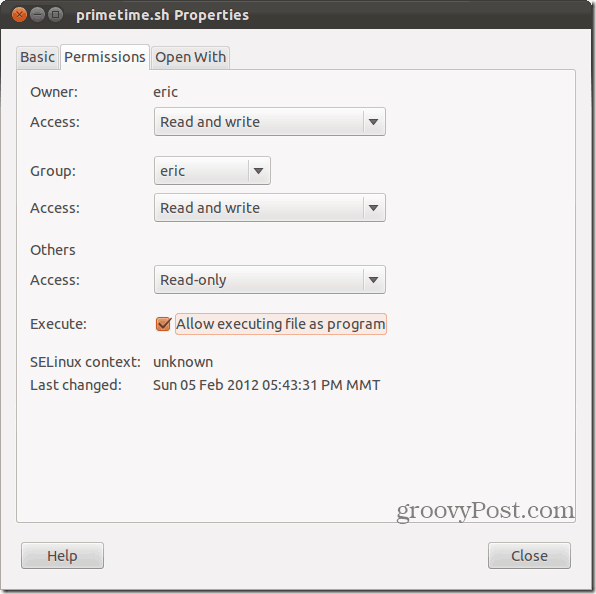
Veiciet to pašu adb Properties.
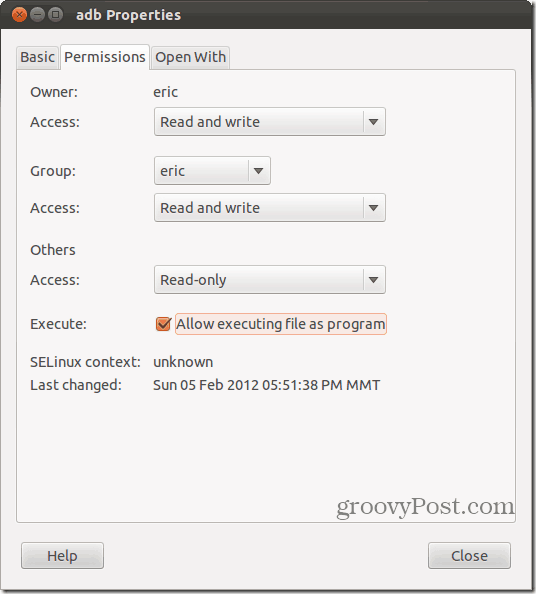
Atveriet komandrindu un dodieties uz direktoriju, kurā ieguvāt failus. Ierakstiet komandu sudo ./primetime.sh. Kad tiek prasīts, ievadiet paroli.
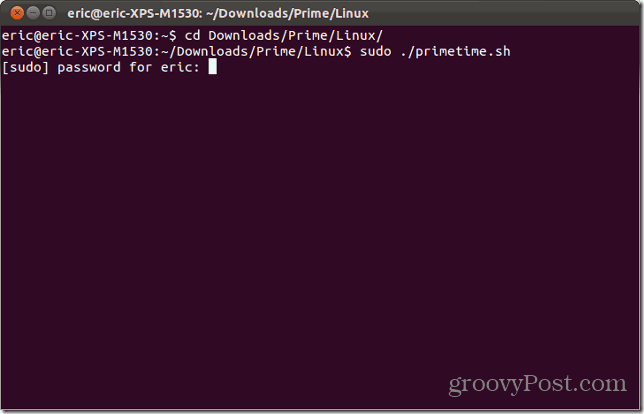
Tur jūs sagaidīs jautra ēdienkarteizvēlēties, kuru metodi izmantot Prime. Šeit kļūst noderīga informācija, kuru iepriekš pierakstījāt. Ievadiet 1, 2 vai 3, pamatojoties uz jūsu Build numuru, pēc tam nospiediet enter. Šajā piemērā premjerministra uzbūves skaitlis bija 9.4.2.11 - tas nozīmē, ka es izvēlēšos 1. variantu.
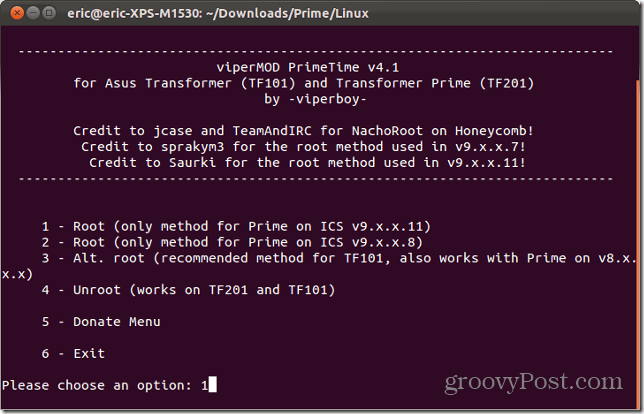
Šīs lietojumprogrammas izstrādātājs tagad jautās apāris jautājumi, lai pārliecinātos, ka soļi tika pareizi izpildīti. Tā kā iepriekš šajā apmācībā esat iespējojis USB atkļūdošanu, nospiediet Enter, lai pārietu uz nākamo ekrānu.
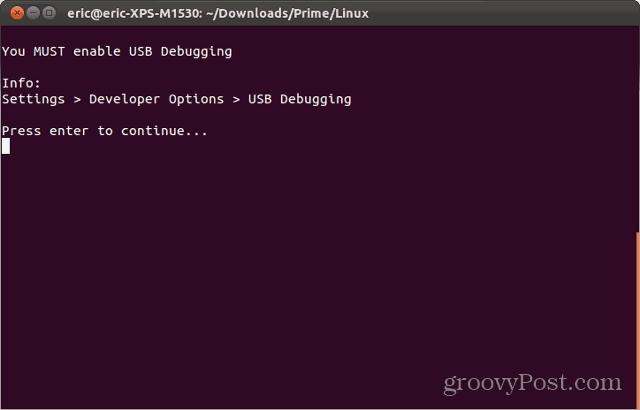
Pēc tam nospiediet taustiņu Enter, lai apstiprinātu, ka esat noņēmis ekrāna bloķējumus. Jums to vajadzēja izdarīt arī agrāk.
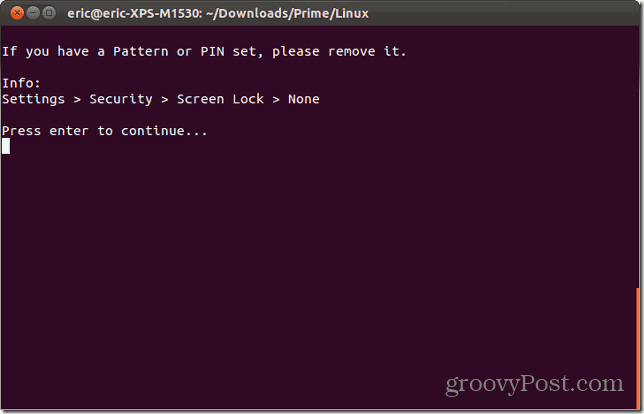
Tagad vienkārši sēdiet un vērojiet, kā notiek maģija. Skripts pieprasa mempodroid izmantošanu jūsu ierīcē, palaiž to, pēc tam instalē Busbox (paketi, kas ir būtiska piekļuvei saknei) un Superuser.
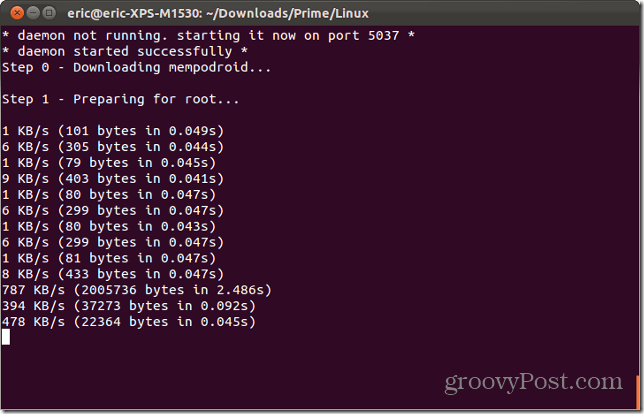
Kad tas būs pabeigts, jūsu Prime tiks atsāknēts. Gaidīšanas laikā datora tastatūrā nospiediet taustiņu Enter, lai pārietu uz nākamo skripta darbību.
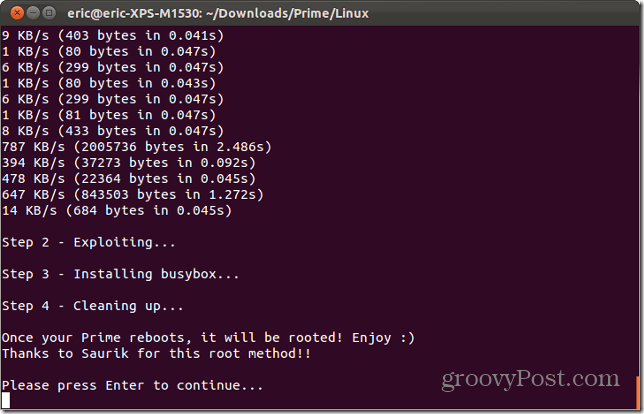
Lai izietu, vienkārši izvēlieties 6. iespēju un pēc tam nospiediet taustiņu Enter.
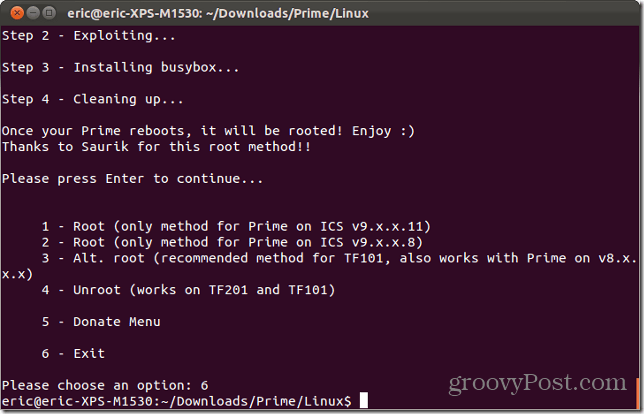
Kad planšetdatora zābaki būs dublēti, tas sakņojas! Ja skatāties uz pieejamajām lietotnēm, redzēsit Superuser.
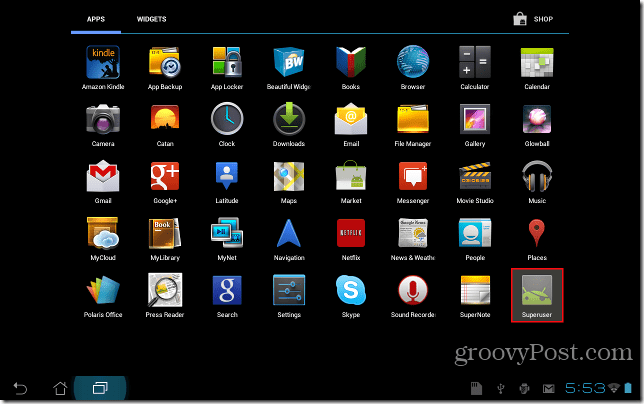
Apsveicam! Jūsu premjerministrs tagad ir iesakņojies, un jūs esat palielinājis savu geek cred par diviem cipariem. Lai iegūtu papildu punktus, lejupielādējiet un instalējiet OTA RootKeeper no Android tirgus. Izstrādātājs to iesaka, jo tas pārliecinās, ka nezaudēsit piekļuvi saknei, izmantojot turpmākos Asus atjauninājumus.
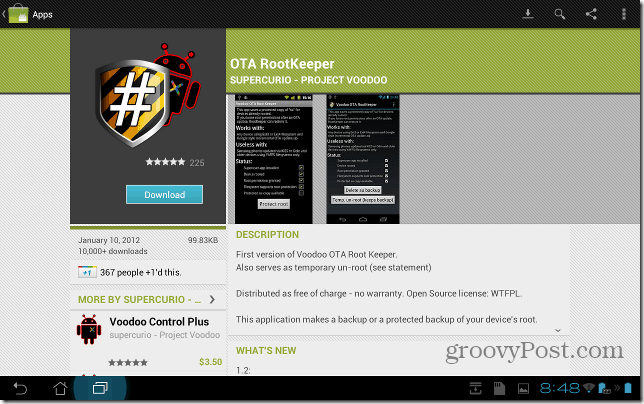
Pēc instalēšanas palaidiet programmu. Tas prasīs piekļuvi saknei, tāpēc atlasiet Atļaut.
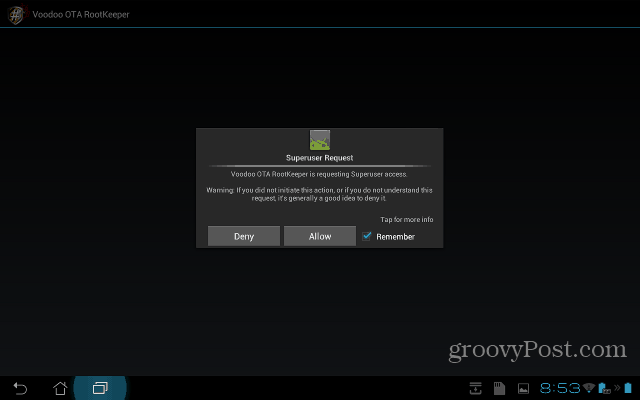
Tagad vienkārši pieskarieties “Aizsargāt sakni”, un jūs to pabeigsit!
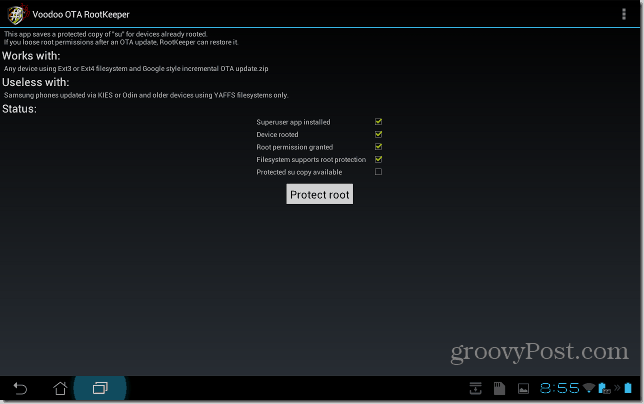
Groovy!
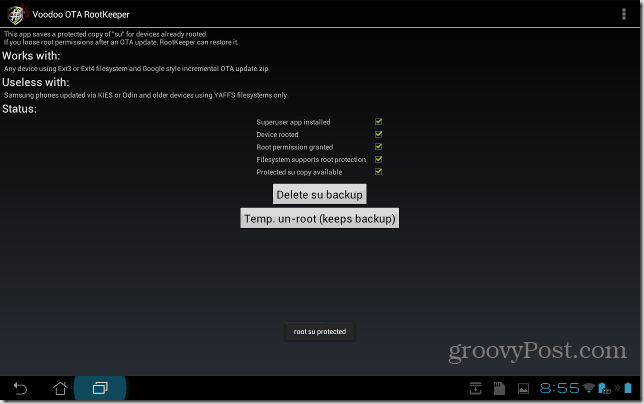









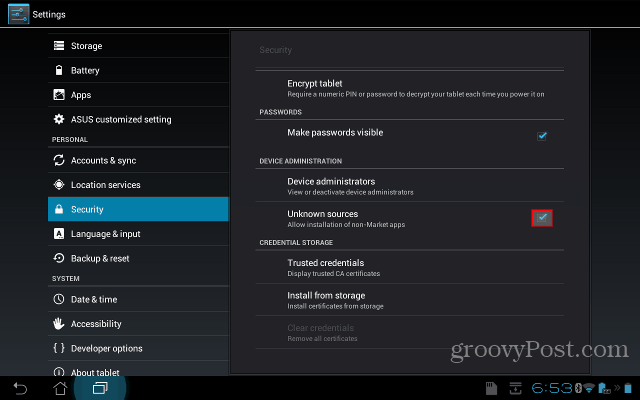
Atstājiet savu komentāru